WPS Excel取消表格设置的密码的方法
2023-03-13 09:28:26作者:极光下载站
有的小伙伴在编辑wps excel表格文档的时候,担心自己编辑的表格内容会被别人看到,于是就会将我们编辑好的表格数据内容进行密码加密,而加密之后,想要将其取消加密的话,那么又该怎么来设置呢,其实操作方法是很简单的,在使用WPS Excel表格编辑工具的时候,该编辑工具中提供文档加密功能,该功能可以帮助小伙伴们保护自己的文档信息不被泄露的风险,特别是一些小伙伴编辑了非常重要的数据之后,就会给该表格进行设置防止别人打开的密码,而如果你想要设置好的密码取消的话,那么我们可以直接进入到文档加密的页面中将原来的密码全部取消掉,之后保存设置就可以解决这个问题了,下方是关于这个问题的具体操作方法,如果你需要的情况下可以看看方法教程,希望可以帮助到大家。
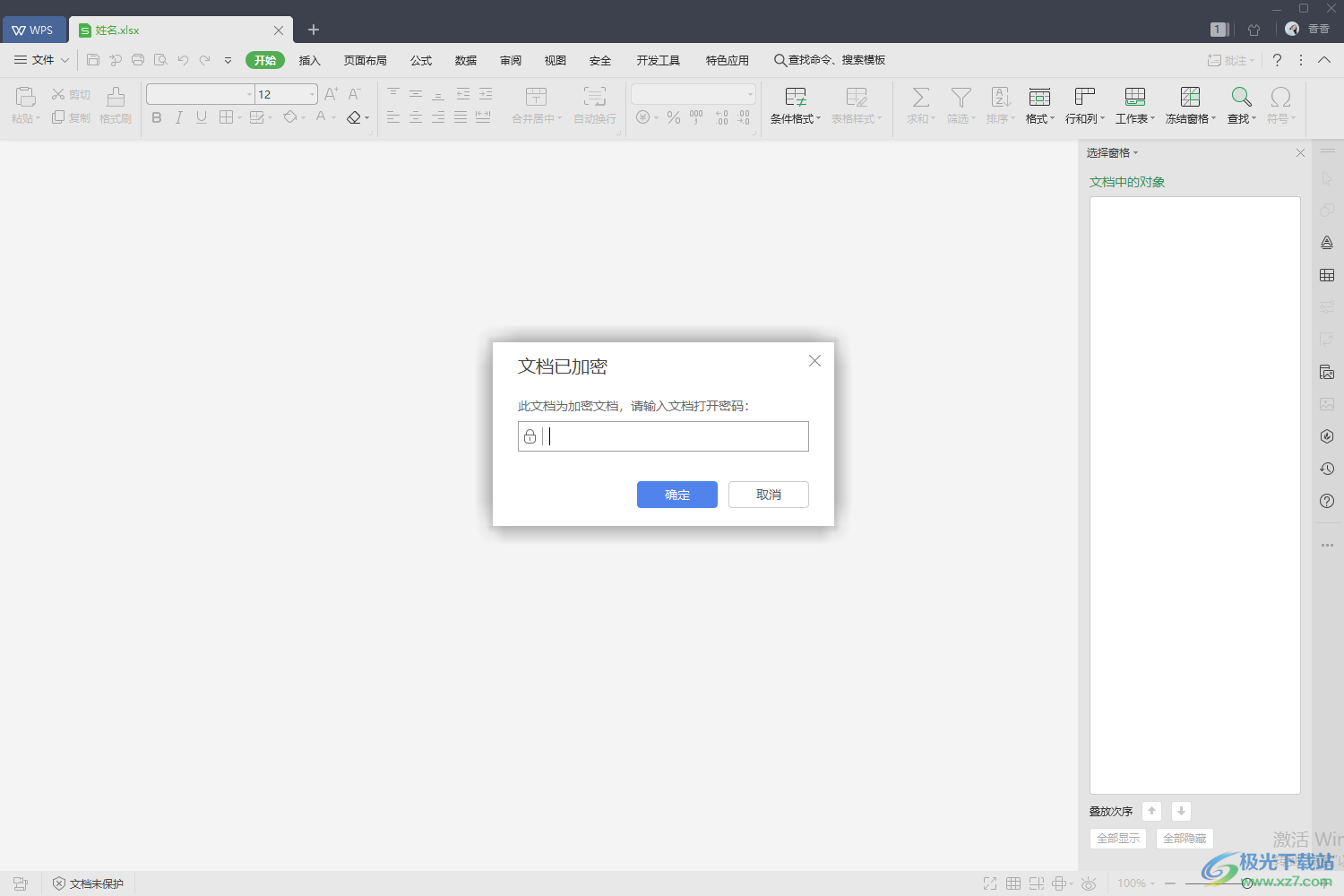
方法步骤
1.一般我们要打开加密的文档的话,进入到页面就会有一个【文档已加密】的提示窗口,我们需要在该窗口输入自己设置的密码。
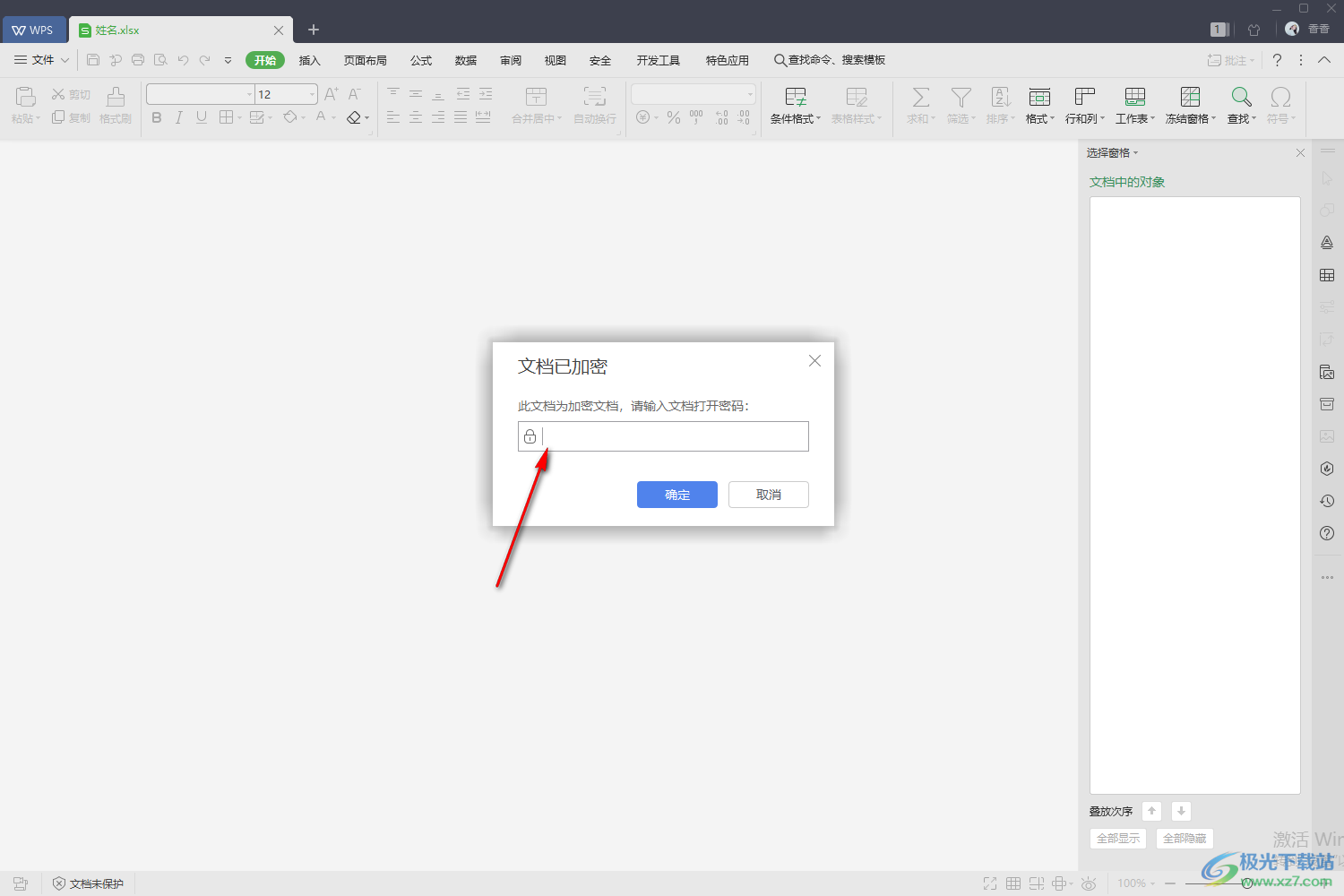
2.当我们输入密码之后,我们将鼠标移动到左上角的位置单击一下【文件】选项。
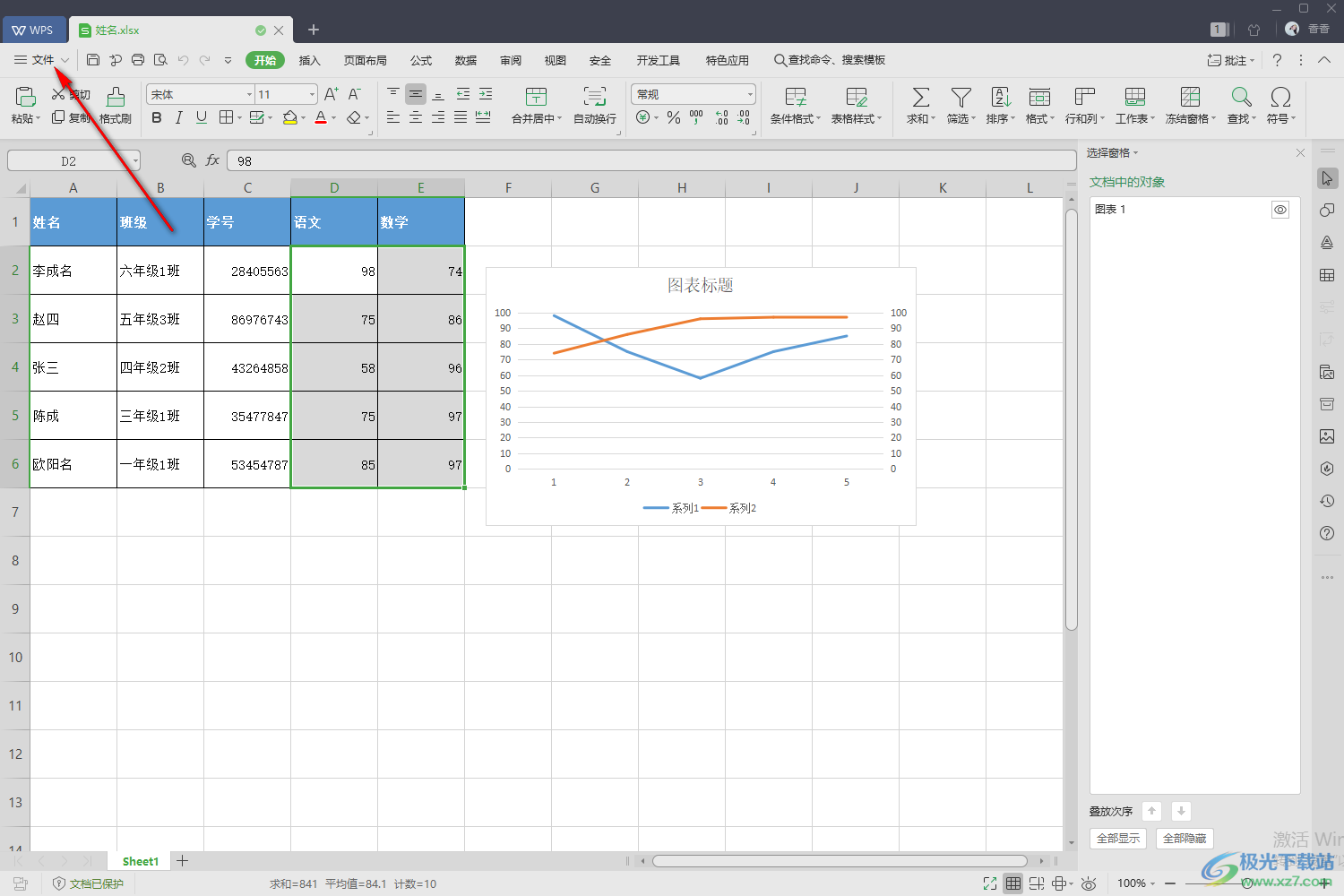
3.然后在打开的窗口中将【文档加密】选项进行点击,接着在子选项中点击一下【密码加密】这个选项,进入到设置密码的页面中。
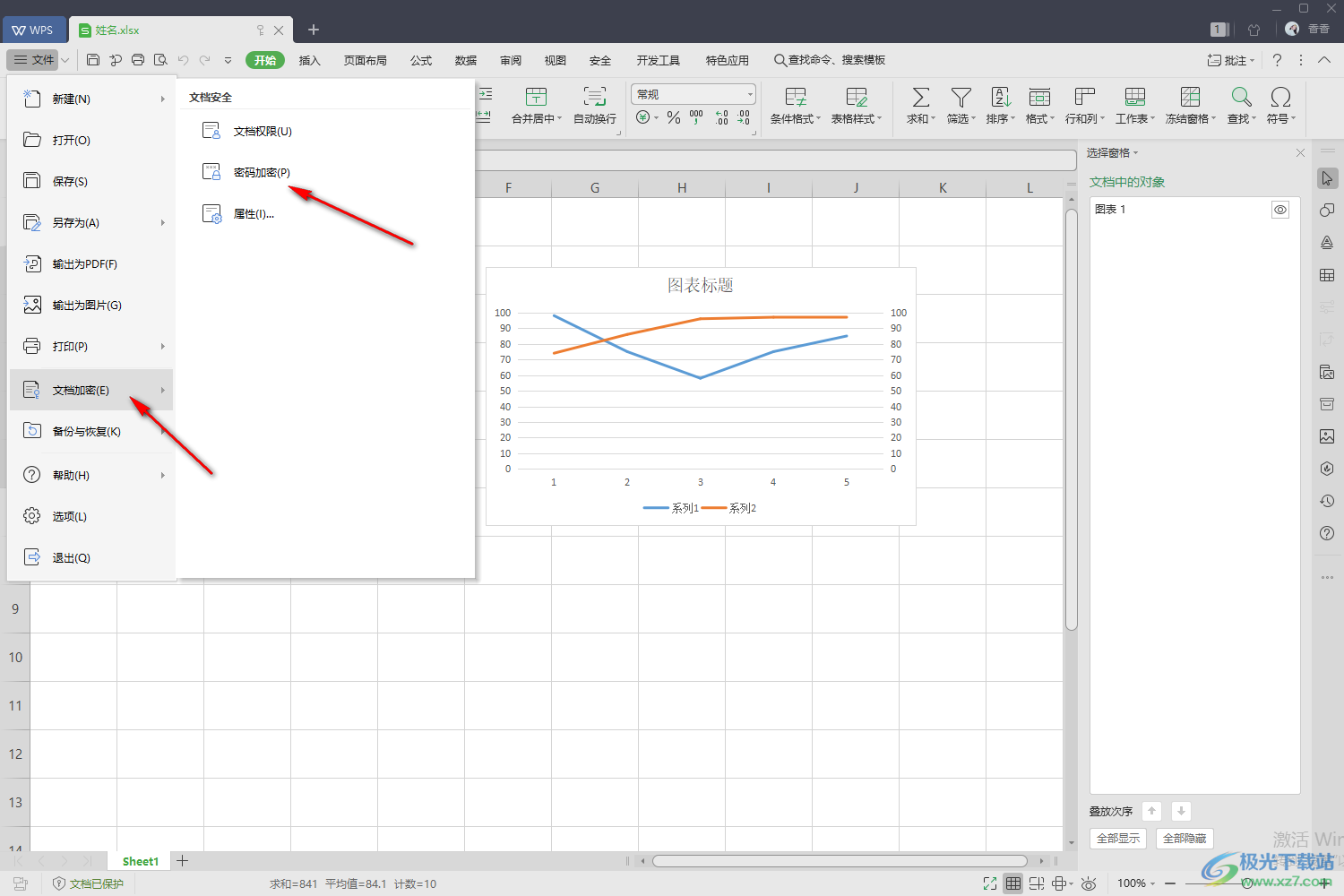
4.进入之后,你可以看到自己设置的打开密码,如图所示。
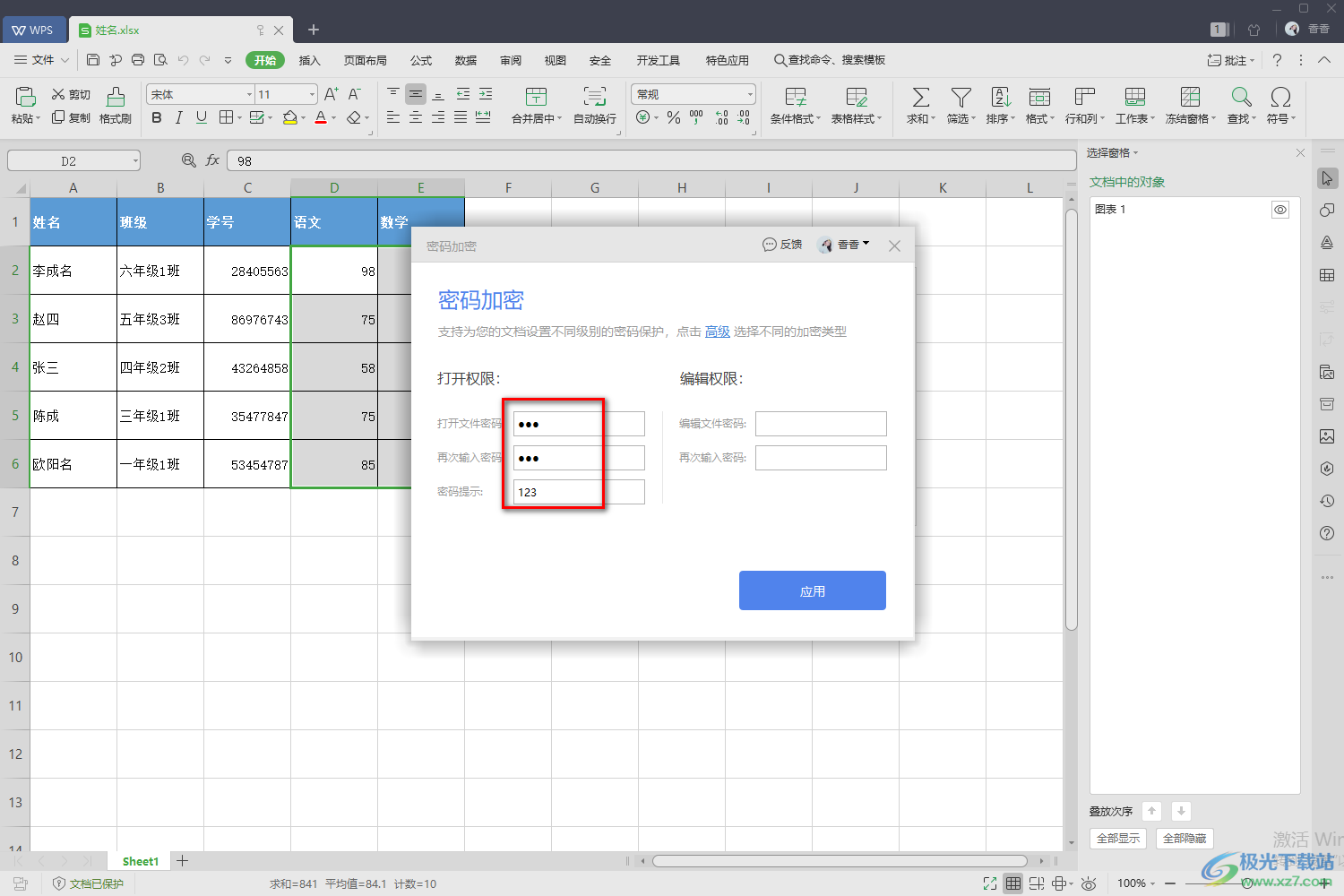
5.你需要将框中设置好的密码全部取消掉,之后点击右下角的【应用】按钮保存设置,之后你重新打开这个文档就不会有一个需要输入密码的窗口提示了。
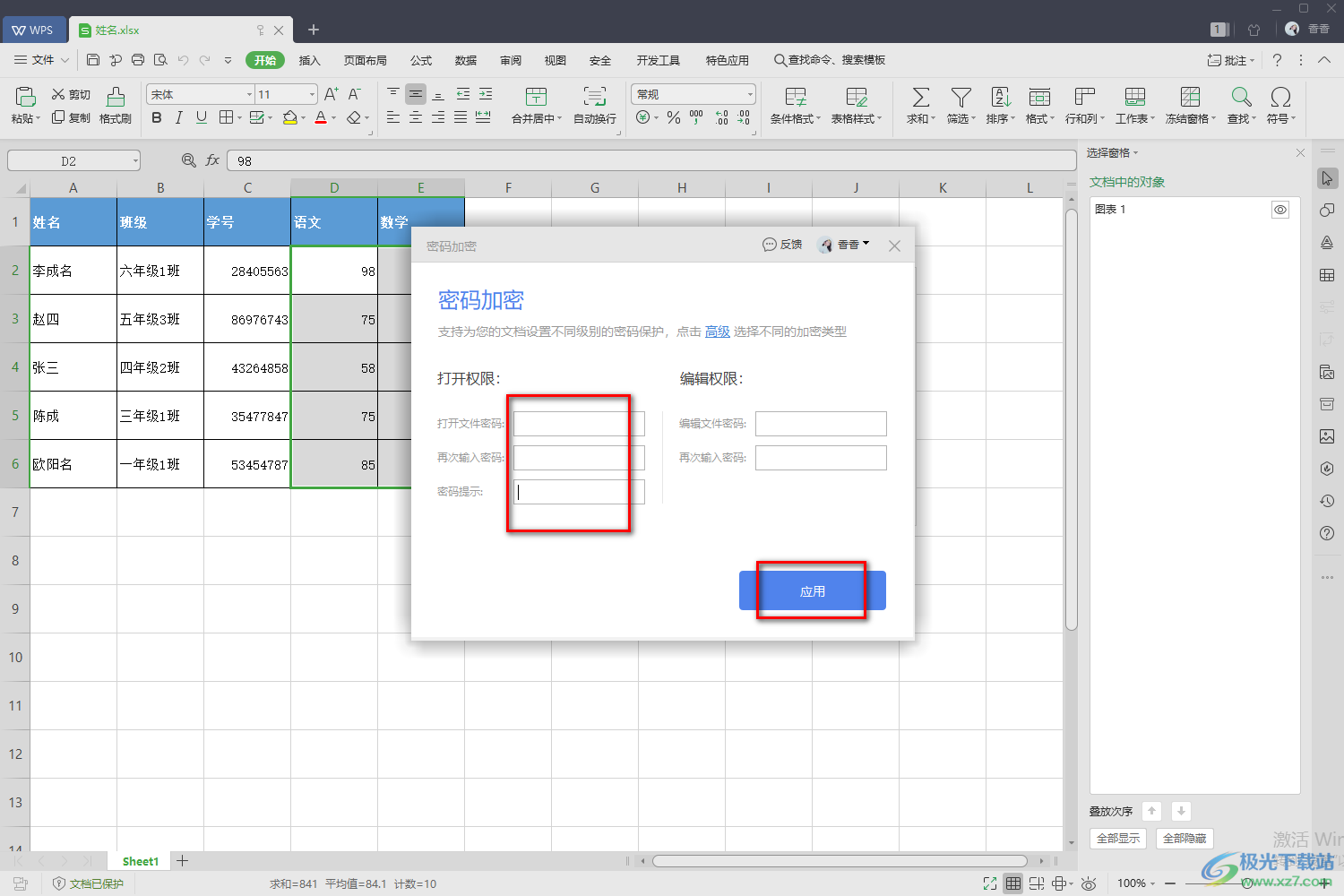
以上就是关于如何使用WPS Excel表格取消密码的具体操作方法,当你需要编辑的文档不方便别人查看的时候,你可以将该文档进行密码加密操作,如果想要将加密之后的文档重新解除密码加密的话,那么就可以通过上方小编分享的方法教程来操作就可以了,需要的话就试试吧。
